私はiPadAir2を持っていて、それが大好きです。それは私のポータブルデジタル救貧院です。私は無料のwi-fiが標準であるほとんどのカフェに立ち寄ることができます。受信トレイを確認しながら、おいしいJavaを楽しんだり、dPSの次の記事のドラフトを書いたりできます。

iPad Air 2
iPadを購入した主な理由は、最近大学に戻ったことです。ラップトップを買うことを考えました。少し調べてみたところ、私はiPadをキーボードケースと組み合わせて、本質的に一種のミニラップトップに変えることにしました。さらに、それはより安価でよりポータブルでした。コースを修了しましたが、iPadは私の写真撮影の素晴らしい仲間になりました。
私は最近、クライアントに会うのを待っているカフェにいました。そのとき、写真家としてiPadを持っていることの利点についてのアイデアが形になり始めました。 「iPadをソフトボックスやカスタム背景として使用できますか?」と書いた前回の記事に続いて、写真撮影でiPadをこれまで以上に使用していることに気づきました。

ロジクールキーボードとペアリングされたiPadAir2
私は、写真家としてiPad /タブレットを持っていることの多くの長所を賞賛して、長く続けることができました。代わりに、今のところリストを6つに制限します。
iPadが優れた写真コンパニオンになる理由のトップ6は次のとおりです。
- 携帯性により、どこにでも持ち運びできます
- 作品やポートフォリオを表示すると見栄えが良くなります
- 画像の編集と共有は簡単です
- 読書と学習
- 非常に多くのアプリで選択に甘んじている
- Googleドライブ
1。 iPadの携帯性
iPad Air 2やその他のタブレットは非常に軽量で、ほとんどのラップトップよりもさらにポータブルです。私にとってのiPadAirは、究極のデジタルブリーフケースです。寸法は9.4x6.6 x 0.24インチ(240 x 169.5 x 6.1 mm)です。重さはわずか0.96ポンド(436グラム)です。ジェームズ・ボンドみたい! (ジェーンボンドごめんなさい)

iPadは私のカメラバッグにぴったりと収まります。
2。作品を表示するには
写真家として、あなたの作品はそれ自体を語るべきです。商業写真家として、それはあなたにあなたの次のギグをもたらすものです。今まで以上に、仕事をオンラインにする方法はたくさんあります。
最初のオプションは、個人のWebサイトを用意することです。しかし、これはドメイン名とホスティングの料金を支払うことを意味します。では、ウェブサイトに投資したくない場合はどうでしょうか。あなたが写真のキャリアを始めたばかりの場合、またはあなたが熱心な趣味の人である場合は?繰り返しになりますが、ポートフォリオをオンラインで、ほとんどの場合無料で紹介する方法はたくさんあります。たとえば、Behance Display、Flickr、500px、Morpholioなどがあります。
iPadのRetinaディスプレイを使用すると、写真を最大限に鮮明に表示でき、画面をつまんで簡単に「ズームイン」することで、視聴者が細部を簡単に確認できるようになります。また、指でスワイプして画像やアルバムをフリックすると、より触覚的で実践的な体験ができます。本のページをめくるのと似ています。
最近、私はクライアントと会い、デジタルポートフォリオを持参する必要がありました。私は自分のすべての仕事をオンラインで持っていません。また、安定したWi-Fi接続に頼ることもできませんでした。そこで、ポートフォリオをまとめてPDFとして保存し、iPadのiBooksに同期しました。 InDesignなどの一般的なページレイアウトプログラムを使用して、ポートフォリオをまとめます。ただし、Photoshopを使用している場合は、複数のページからiPad用の独自のポートフォリオPDFを作成するための優れた方法がここにあります。
Photoshopの複数のページからPDFポートフォリオを作成する
Photoshopを開き、すべてのページを同じサイズ、2048X1536ピクセルで作成します。各画像とテキストを別々のページに配置します。ポートフォリオに必要なページ数を決定できます。一般的なガイドは15〜20ページです。
[ファイル]>[自動化]>[PDFプレゼンテーション]に移動します。このチェックボックスをオンにして、[開いているファイルを追加]をクリックし、[保存]をクリックします。ファイルに名前を付けて、コンピューター上の場所に保存します。
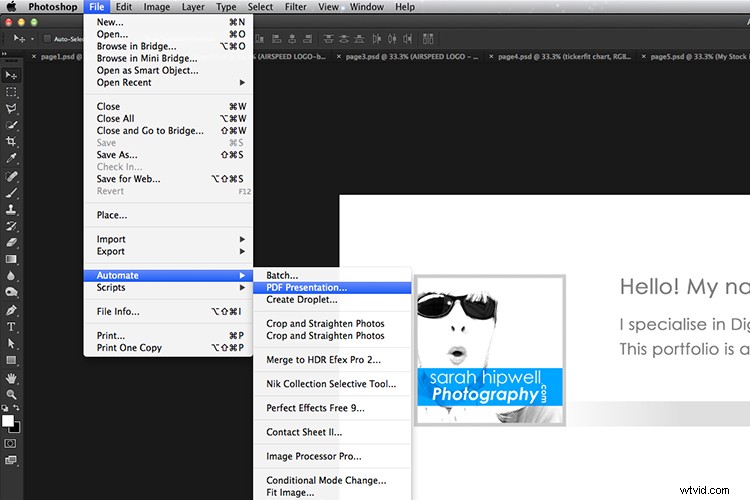
これは、AdobePhotoshopで複数のページまたは画像からPDFファイルを作成する際の便利なヒントです。

必ず[開いているファイルを追加]チェックボックスをオンにしてください。
別のダイアログボックスが表示されたら、高速Webプレビュー用に最適化してください。 チェックされます。
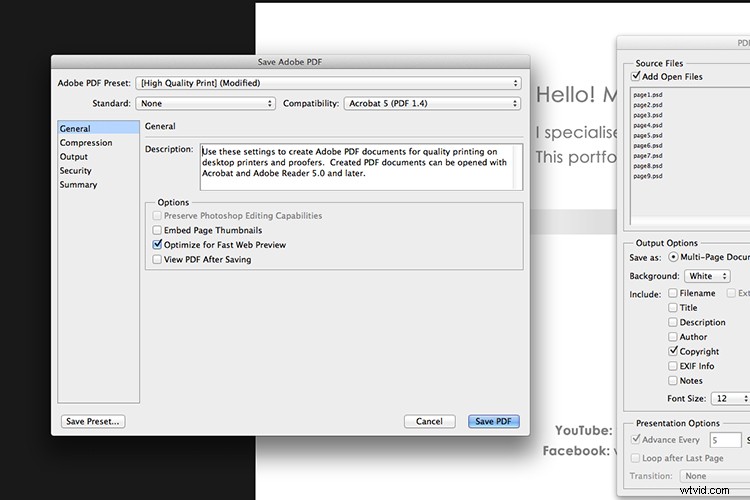
[高速Webプレビュー用に最適化]チェックボックスがオンになっていることを確認してください。
圧縮をクリックします [一般]の下(左側、下のスクリーンショットを参照)。上部でAdobePDFプリセットを高品質印刷に変更し、[画質]の横で設定を[最大]から[中]に変更します。次に、[PDFを保存]ボタンをクリックします。
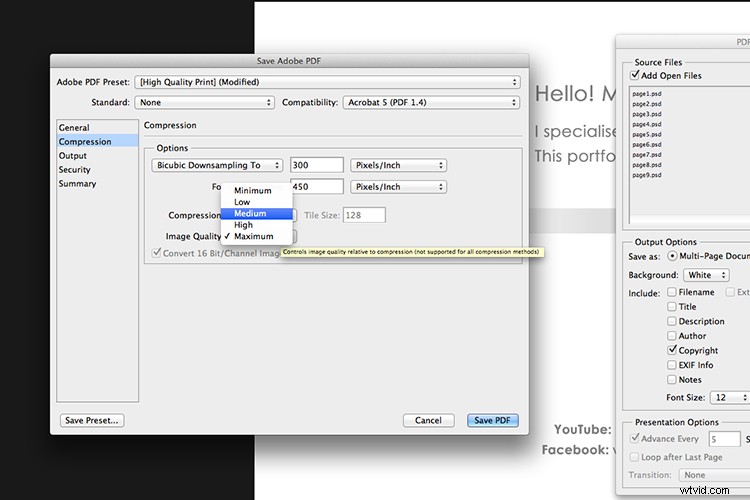
上部のAdobePDFプリセットから高品質の印刷を選択します。次に、[圧縮]の横の[最大]を[中]に変更します。
ヒント: 潜在的な雇用主やクライアントにメールで送信できるように、ファイルサイズを5MB未満に保つようにしてください。ファイルサイズを5MB未満に最適化できない場合は、ページ数の少ない別のポートフォリオを作成してください。 PDFファイルはMacまたはPCで表示できます。
Photoshopをお持ちでない場合は、以下の6番をお読みください。Googleスライドを使用して、PDFポートフォリオを作成する方法を説明します。
3。画像の編集と共有は簡単です
iPadではあまり編集をしていません。大きなモニターとスタイラスがあるデスクトップで後処理を行うのが好きです。しかし、iPadProは私の考えを変える可能性があると思います。
Snapseedを試してみました。印象的で、とても直感的で、無料です。その他の無料の編集アプリは、VSCO、Adobe Photoshop Express、Instagramです。また、これらのアプリを強力なものにしているのは、画像をオンラインでソーシャルメディアアカウントに共有したり、クラウドにアップロードしたりするのが簡単なことです。
4。読書と学習
私は本ではなくiPadで電子書籍やPDFを読むようになっています。ただし、手に持っている物理的な本を打ち負かすことはできません。とはいえ、旅行の際の実用的な観点からすると、1冊の本を運ぶだけでもかなりのスペースが必要になります!
NikonD750のユーザーマニュアルをiPadにダウンロードしました。このマニュアルだけでも、サイズは比較的コンパクトですが、それでも507ページあり、重さは310g(11oz)です。
ヒント: Safariブラウザを使用してPDFファイルを開く場合は、iBooksに直接保存できます。
5。 iPad用のアプリの選択
すでにアプリストアに多数のアプリがあることを考えると、それらすべてに対してガントレットを実行することは不可能です。これが私のレーダーに現れたものです。
- LightTrac($ 8.99): LightTracは、任意の場所について、地図上に太陽と月の角度を計算してプロットします。
- 写真家のエフェメリス(8.99ドル): TPEは、選択した場所に関係なく、1日の任意の時間に太陽がどの方向に輝いているかを示します。
- ポケット露出計(無料): 常にあなたのポケットの中にある露出計。手動カメラでのフィルム撮影には欠かせません。反射光を測定し、相反性の計算を可能にします。
- Simple DoF Calculator($ 1.99): Simple DoF Calculatorを使用すると、任意の設定で被写界深度と過焦点距離を計算できます。
- Evernote(FREE)でメモを新しいレベルに引き上げる 、すべてのデジタルデバイスでプロジェクト、アイデア、インスピレーションを手元に置いておく生産性アプリ。
- 写真のリリース –500pxには無料のものがあります。ストックフォトを撮影する場合は、モデル/プロパティのリリースが必須です。
- スナップワイヤー 無料のモデル/プロパティリリースもあります。このアプリをダウンロードしたところ、特に写真家の情報が保存されているので、とても便利でした。リリースごとにこの情報を入力し続ける必要はありません。さらに、すべての主要なストックサイトのテンプレートがあります。
6。 Googleドライブ
Googleドライブの何が気に入らないのですか? Googleドライブは、Googleドキュメント、シート、スライドを備えた完全なオフィススイートです。さらに、15GBの無料ストレージをオンラインで利用できます。 Googleフォトでは、2048 x 2048ピクセルを超えない画像、および15分未満の動画も、この制限にカウントされません。すべて無料の場合、この設定に問題があることを見つけるのは困難です。
それは本当にデジタル写真アシスタントです。メールにアクセスしたり、ブログ投稿を書き込んだり公開したり、スケジュールや連絡先を追跡したりできます。ドキュメントを共有し、オンラインでクライアントとコラボレーションします。また、Googleドキュメントをオフラインで操作できることも気に入っています。これは、インターネット接続が不十分な場合、または必要なときにインターネット接続にアクセスできない場合に、時間を大幅に節約できることが証明されています。
Googleスライドは、MicrosoftのバージョンのPowerpointです。これは、PDFポートフォリオの作成がいかに簡単かを示すアニメーションGIFです。試してみる価値は十分にあります。
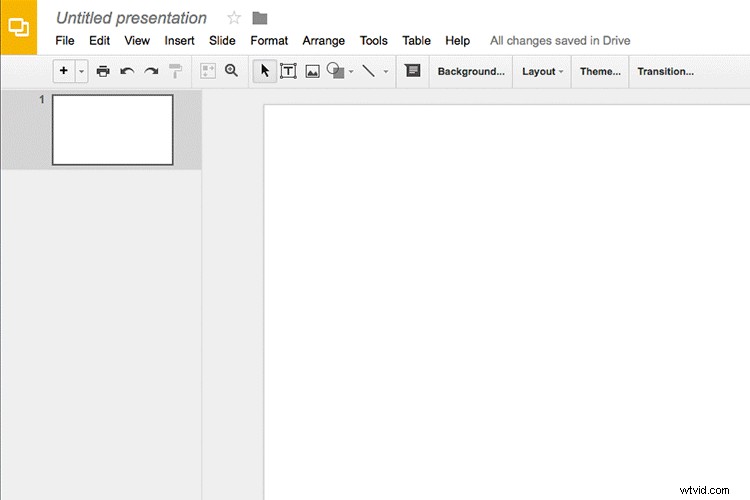
Googleスライドを使用してiPad用のPDFポートフォリオを作成するのがいかに簡単かを示すアニメーションGIF。
すべてをまとめる
このリストを6つだけに保つことは挑戦でした。 iPadを使い続けると、これは今後数か月で変わる可能性があることを私は知っています。
カメラからiPadに直接写真をアップロードすることについては触れませんでした。可能ですが、Lightning to SDカードカメラリーダー–$29.00またはLightningtoUSBカメラアダプター–$29.00が必要です。
利用可能なアプリのほんの一部についてのみ言及しましたが、それらのほとんどは無料でした。これは、app-iceberg-storeのほんの一例です。一部の有料アプリも面白そうです。
トレンドに追いつくだけで頭がおかしくなります。 iPadProの最近の発売に伴い。 iPadが、現場にいる写真家にとって、ラップトップの代わりに本物の競争相手に変身するまで、そう長くはかからないでしょう。
iPadまたはタブレットをお持ちですか?どのアプリを使用していますか?以下のコメントで共有してください。
